- Outlook je jedním z nejlepších e-mailových klientů současnosti. Použijte jej k organizování e-mailů po svém, snadnou správu více kalendářů a dokonce k plánování zdrojů, jako jsou zasedací místnosti.
- Další velkou výhodou je Focused Inbox, která rozděluje vaši doručenou poštu na dvě karty - Focused a Other. E-mailové zprávy, na kterých vám záleží nejvíce, jsou umístěny na kartě Zaměřeno, zatímco ostatní zůstanou přístupné na kartě Další.
- Pokud se však necítíte dobře s touto hierarchií doručené pošty, můžete zakázat Outlook zaměřenou doručenou poštu. Postupy se u jednotlivých platforem mírně liší, jak je popsáno níže.
- Cílená doručená pošta zjevně nebyla vaše věc, ale můžete přijít na spoustu dalších triků a technik. Stačí navštívit naši úplnou sekci Průvodci Outlookem a nebudete zklamáni.
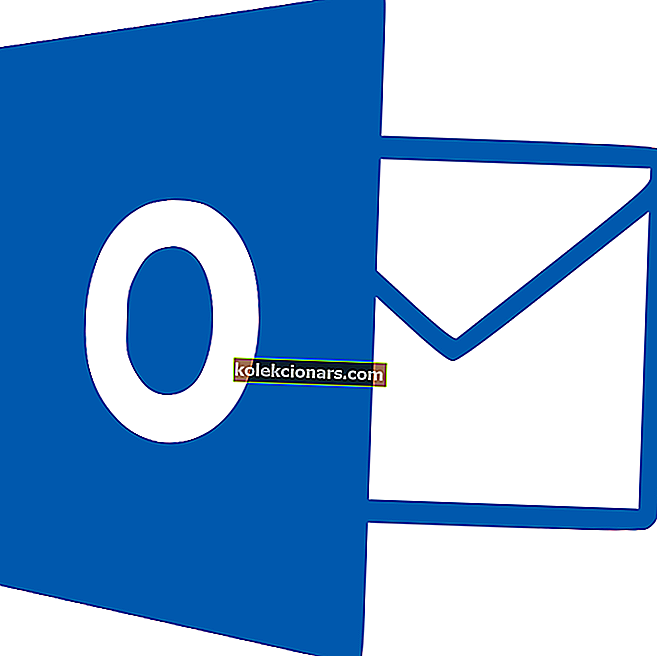
Doručená pošta aplikace Outlook vám pomůže soustředit se na e-maily, na kterých vám záleží nejvíce. Tato funkce rozděluje vaši doručenou poštu na dvě karty - Zaměřeno a Jiné. Vaše nejdůležitější e-maily jsou na kartě Zaměřeno.
Ty jsou vybírány na základě obsahu e-mailu a četnosti interakce s odesílatelem.
Někteří uživatelé však nemají rádi tuto hierarchii doručené pošty a chtějí vypnout Outlook Focused.
Najednou jsem zaměřil a další doručenou poštu. Nechci to. Chci svou běžnou doručenou poštu pouze s jedním e-mailem místo se dvěma. Jak se toho mohu zbavit?
V tomto článku vám ukážeme, jak zakázat funkci Outlook zaměřené doručené pošty.
Jak mohu vypnout Zaostřenou poštu?
1. Zakažte Focused Inbox v Outlooku

- Přejděte na kartu Zobrazení a vyberte Zobrazit cílenou doručenou poštu.
- Karty Zaměřeno a Jiné již nebudou viditelné v horní části vaší poštovní schránky.
- Nyní přejděte do Nastavení> Nastavení zobrazení> Zaměřená doručená pošta.
- V části Když je přijat e-mail> vyberte Neradit zprávy> klikněte na OK.
2. Zakažte Focused Inbox na Outlook.com/Hotmail.com

- Vyberte ikonu Nastavení> přejděte na Nastavení zobrazení> Zaměřená pošta.
- V části Když je přijat e-mail, jednoduše vyberte Neradit zprávy> klikněte na OK.
3. Vypněte Focused Inbox v Outlooku pro Mac

Přejděte na kartu Uspořádat> vyberte Zaměřená doručená pošta. Tato jednoduchá akce tuto funkci deaktivuje.
4. Vypněte Focused Inbox v Mailu pro Windows 10
- Přejděte do Nastavení> vyberte Čtení.
- Funkci deaktivujete pomocí posuvníku Zaostřená pošta.
5. Vypněte Focused Inbox v aplikaci Outlook Mobile
- Klikněte na tlačítko Nastavení v aplikaci Outlook Mobile.
- Posuvníkem Focused Inbox vypněte Focused Inbox.
Funkce Zaostřená pošta je velmi užitečná funkce pošty. Může vám pomoci udržovat organizaci doručené pošty a ujistit se, že vám neuniknou žádné důležité nové e-maily.
Další informace o cílené doručené poště a o tom, jak z ní vytěžit maximum, najdete na stránce podpory společnosti Microsoft.
Co si myslíte o funkci Focused Inbox v Outlooku? Je to pro vás užitečné?
FAQ: Další informace o doručené poště zaměřené na Outlook
- Co je Focused Inbox v aplikaci Outlook?
Zaměřená doručená pošta v jedné z nejlepších funkcí Outlooku. K řízení přetečení e-mailů využívá strojové učení, takže se můžete soustředit na ty, na kterých vám opravdu záleží.
- Jak opravíte, že Outlook odesílá e-maily do jiné složky?
Chcete-li tento problém rychle vyřešit, použijte tipy v tomto článku věnované e-mailům aplikace Outlook, které se neposílají do Zaostřené pošty.
- Jak vypnu doručenou poštu zaměřenou na Outlook?
Chcete-li ji vypnout, přihlaste se ke svému účtu, klikněte na Nastavení , poté na Pošta a proveďte kroky z této příručky, jak zakázat Doručenou poštu zaměřenou na Outlook.
Poznámka redaktora : Tento příspěvek byl původně publikován v únoru 2019 a od té doby byl přepracován a aktualizován v dubnu 2020 kvůli svěžesti, přesnosti a komplexnosti.


